Comment simuler une connexion Internet lente pour les tests
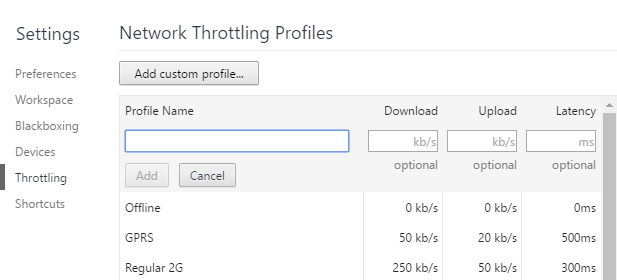
- 4312
- 903
- Emilie Colin
Mon site Web charge la foudre rapide sur mon ordinateur personnel, mais c'est probablement parce que j'ai Verizon Fios avec un plan Internet 100/100. Même si j'essaie d'utiliser mon téléphone portable, le site se charge toujours exceptionnellement rapidement car j'ai de quatre à cinq barres de vitesse 4G LTE.
Malheureusement, lorsque je vérifie le temps de chargement de mon site dans Google Analytics, ce n'est pas les 1 ou 2 secondes qu'il faut pour que la page se charge pour moi, mais des valeurs nettement plus élevées comme 5 ou 7 ou 10 secondes! De toute évidence, probablement très peu de gens parcourent mon site avec une connexion à large bande à ultra-haute vitesse.
Table des matièresComme je n'obtenais pas une image claire du temps de chargement réel pour mon site, je voulais simuler une connexion lente sur mon ordinateur pour voir quels composants prenaient le plus de temps pour charger. Si vous regardez en ligne, vous trouverez beaucoup de sites suggérant des procurations et d'autres outils de débogage de fantaisie, dont certains nécessitent un paiement.
Cependant, il existe une solution à ce problème qui est complètement gratuite et beaucoup plus facile à utiliser. Si vous avez déjà installé Google Chrome sur votre ordinateur, vous avez déjà tout ce dont vous avez besoin pour simuler une connexion réseau plus lente.
Dans cet article, je vais vous montrer comment utiliser Chrome pour étrangler votre connexion réseau à la vitesse que vous désirez.
Simuler la connexion lente à l'aide de Chrome
Allez-y et installez Chrome si vous ne l'avez pas déjà installé sur votre système. Une fois que vous l'avez fait, ouvrez un nouvel onglet, puis appuyez sur Ctrl + shift + i Pour ouvrir la fenêtre des outils du développeur ou cliquez sur l'icône du hamburger, puis Plus d'outils et puis Outils de développement.
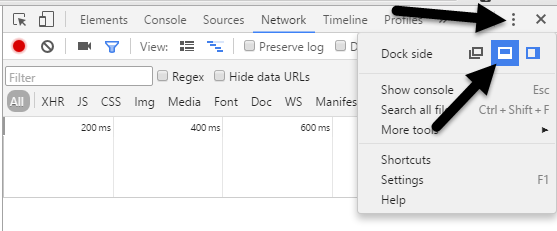
Maintenant, allez-y et cliquez sur le Réseau languette. À droite, vous devriez voir une étiquette appelée Pas de limitation.
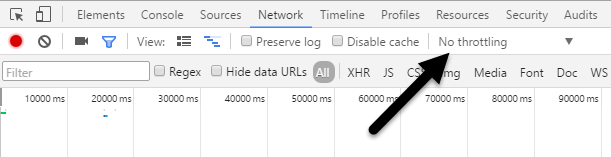
Si vous cliquez sur cela, vous obtiendrez une liste déroulante d'une vitesse préconfigurée que vous pouvez utiliser pour simuler une connexion lente.
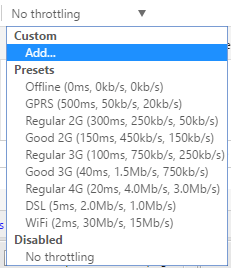
Les choix vont de la ligne hors ligne au wifi et les nombres sont affichés comme Latence, Télécharger, Télécharger. Le plus lent est les GPR suivis d'un 2G régulier, puis d'un bon 2G, puis de la 3G régulière, du bon 3G, de la 4G régulière, du DSL puis. Choisissez l'une des options, puis rechargez la page sur laquelle vous vous trouvez ou tapez une autre URL dans la barre d'adresse. Assurez-vous simplement que vous êtes dans le même onglet où les outils de développeur sont affichés. L'étranglement ne fonctionne que pour l'onglet pour lequel vous l'avez activé.
Si vous souhaitez utiliser vos propres valeurs spécifiques, vous pouvez cliquer sur le Ajouter bouton sous Coutume. Clique sur le Ajouter un profil personnalisé bouton pour ajouter un nouveau profil.
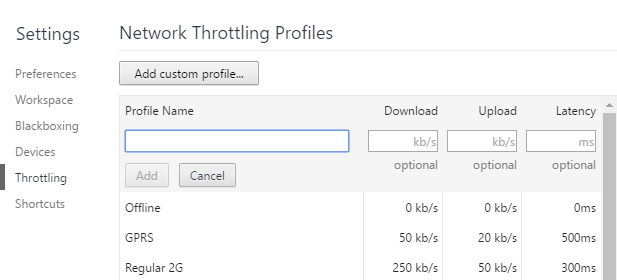
Lorsque vous utilisez les GPR, il a fallu www.Google.com un énorme 16 secondes pour charger! Dans l'ensemble, c'est un excellent outil qui est construit dans Chrome que vous pouvez utiliser pour tester le temps de chargement de votre site Web sur des connexions plus lentes. Si vous avez des questions, n'hésitez pas à commenter. Apprécier!
- « Corrigez «Cet appareil ne peut pas utiliser un module de plate-forme de confiance» lors de l'activation de Bitlocker
- Comment activer l'accès SSH pour les commutateurs Cisco SG300 »

